8 Websites, auf denen Sie Online-Screenshots ohne Tastatur erstellen können
Ihre Tastatur ist also kaputt oder bestimmte Tasten haben eine Fehlfunktion und jetzt können Sie keinen Screenshot mehr machen. Natürlich können Sie die Bildschirmtastatur-App verwenden, aber wenn wir ehrlich sind, lohnt sich die Mühe nicht, da es wirklich schwierig ist, zu verhindern, dass sie auf dem Foto erscheint.
Um dieses Problem zu lösen, haben wir einen brillanten Hack für Sie. Eine, bei der Ihre Tastatur zumindest vorerst nicht ausgetauscht oder repariert werden muss. Informieren Sie sich über die folgenden Internet-Tools, die wir in keiner bestimmten Reihenfolge der Effizienz aufgelistet haben, um qualitativ hochwertige Website-Bilder aufzunehmen.
1. Screenshot Guru
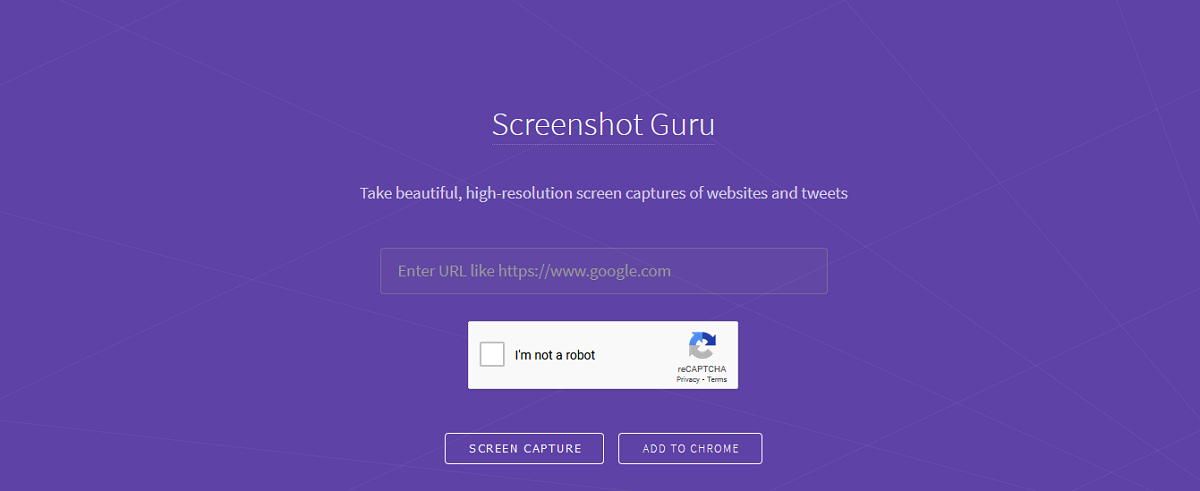
Unsere erste Wahl, Screenshot Guru, heißt Sie zu einem sauberen, minimalistischen Look willkommen. Die Anweisungen sind einfach: Geben Sie die richtige URL der Website ein, die Sie verwenden möchten, lösen Sie das CAPTCHA und klicken Sie auf die Schaltfläche Screen Capture . Es dauert nur wenige Sekunden, bis die Website eine hochauflösende PNG-Datei erstellt.
Mit dieser Website können Sie eine Vielzahl von Materialien screben, darunter Fotogalerien, Social-Media-Seiten und Nachrichtenartikel. Solange es im Internet verfügbar und für die Öffentlichkeit leicht zugänglich ist, können Sie eine Kopie erstellen.
Sie können auch das kostenlose Add-On herunterladen und mithilfe der Geräterahmenfunktion Screenshots für iPhones, iPads und bestimmte Android-Geräte emulieren.
2. Screenshot.net
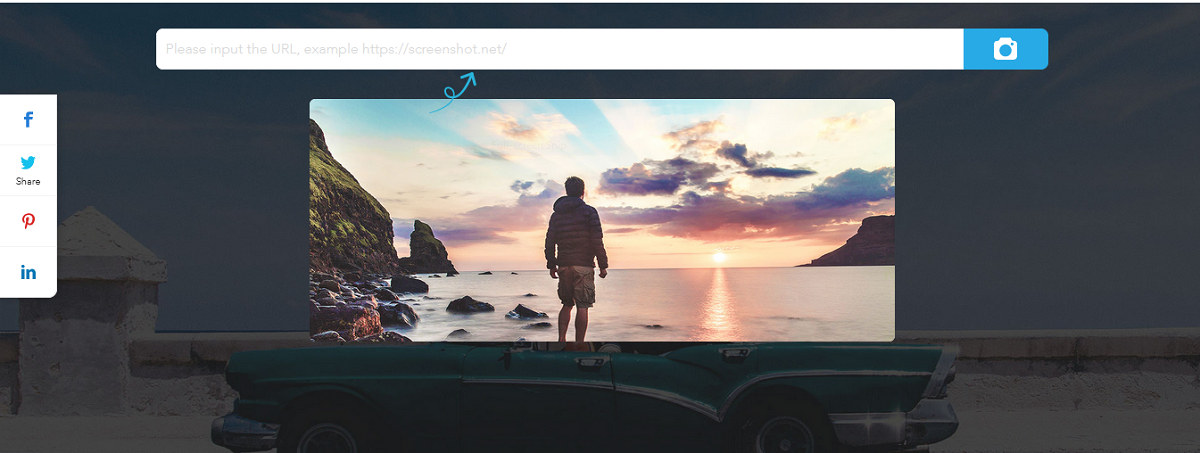
Wir lieben diese Website aus vielen Gründen, vor allem aber wegen ihrer flexiblen Screenshot-Modi. Sie haben die Möglichkeit, die URL der Webseite einzugeben, um einen vollständigen Screenshot zu erstellen. Sie können auch durch die Website scrollen und mit dem Snipping-Tool einen bestimmten Bereich erfassen. Wenn Sie den Prozess automatisieren möchten, verwenden Sie das Scheduler-Tool, um Ihre Screenshots in die Warteschlange zu stellen.
Ein wunderbarer Vorteil der Verwendung von Screenshot.net ist die integrierte Bearbeitungsfunktion. Sie können Ihren Screenshot auf der Website bearbeiten, ohne ihn zur weiteren Anpassung auf Ihren Computer exportieren zu müssen. Screenshot.net kann auch offline verwendet werden und unterstützt eine Vielzahl von Betriebssystemen und Geräten.
3. Web Capture
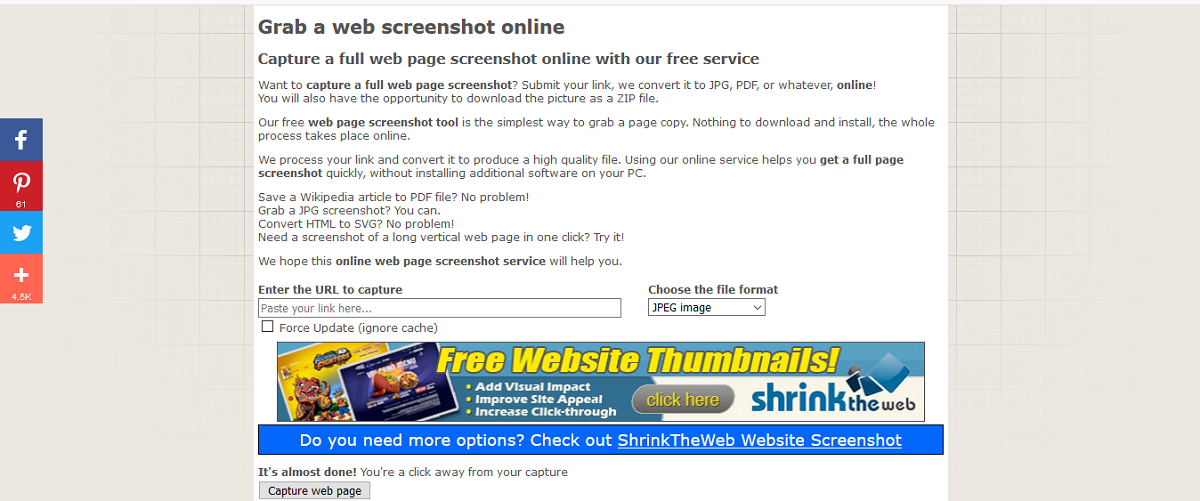
Ein weiteres kostenloses Internet-Tool zum Erstellen scharfer Online-Screenshots ist Web Capture. Wenn Sie nach langen vertikalen Screenshots suchen, ist dies die Website, die Sie verwenden sollten.
Geben Sie wie bei den zuvor besprochenen Websites einfach die URL Ihrer Zielwebsite ein und klicken Sie auf die Schaltfläche Webseite erfassen. Nur dieses Mal können Sie Ihr Dateiformat auswählen. Die verfügbaren Optionen sind ZIP-, JPEG-, PDF-, TIFF-, BMP-, PNG-, SVG- und PostScript-Dateien. Sie können sogar HTML-Dateien auf der Website in andere Formate konvertieren.
Kurz gesagt, Web Capture ist ein großartiges Tool für die Bildschirmaufnahme einer Webseite, ohne dass Software installiert werden muss.
4. Site-Shot

Site-Shot bietet erweiterte Anpassungs- und Bearbeitungstools, mit denen Sie den perfekten Screenshot von Ihrer Zielwebseite erhalten. Geben Sie wie gewohnt die URL ein, klicken Sie auf die Schaltfläche Aufnahme , und Ihr Foto wird in wenigen Sekunden gerendert. Die Website unterstützt auch lange Webseiten.
Auf der linken Seite der Website finden Sie Tools, mit denen Sie Ihre Browsereinstellungen und das endgültige Foto anpassen können. Eine sehr praktische Funktion, die Site-Shot auf den Tisch bringt, ist, dass Sie das Bild direkt von der Website aus über den eindeutigen Link jedes generierten Fotos freigeben können. Site-Shot bietet außerdem eine leistungsstarke API zur Automatisierung der Screenshot-Erfassung und zum Zugriff auf andere erweiterte Funktionen.
5. Online-Screenshot
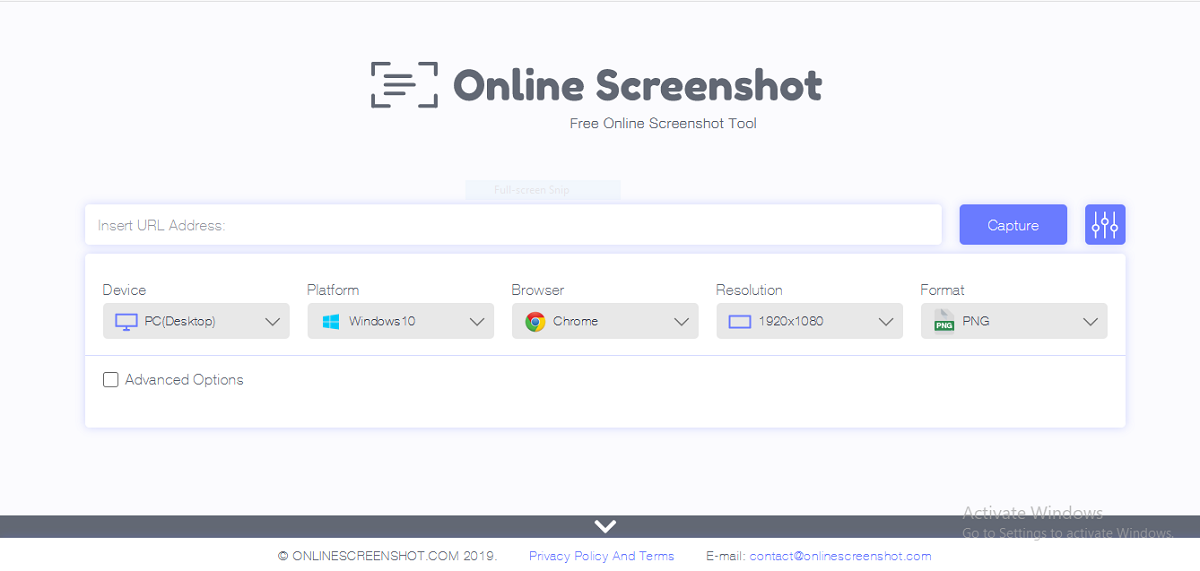
Dies ist ein weiteres kostenloses Online-Screenshot-Tool, das Sie verwenden können, wenn Ihre Tastatur nicht richtig funktioniert. Wenn Sie auf der Website ankommen, werden Sie feststellen, dass die Entwickler Ihnen unglaubliche Anpassungstools zur Verfügung gestellt haben. Sie können den Typ des verwendeten Geräts und Betriebssystems, den Browsertyp, die Auflösung und das endgültige Dateiformat festlegen.
Es stehen auch erweiterte Optionen zur Verfügung, wenn Sie etwas mehr Anpassungen benötigen als der durchschnittliche Benutzer. Um den Online-Screenshot zum Erfassen einer Webseite zu verwenden, geben Sie die richtige URL ein und klicken Sie auf Erfassen . Das Bild ist in Sekunden fertig und Sie können das Dateiformat auswählen.
Eine Funktion, die wir lieben, ist, wie Sie verschiedene Geräte emulieren können. Das heißt, Sie können einen mobilen Screenshot erstellen, selbst wenn Sie einen Desktop verwenden.
6. Screenshot-Maschine
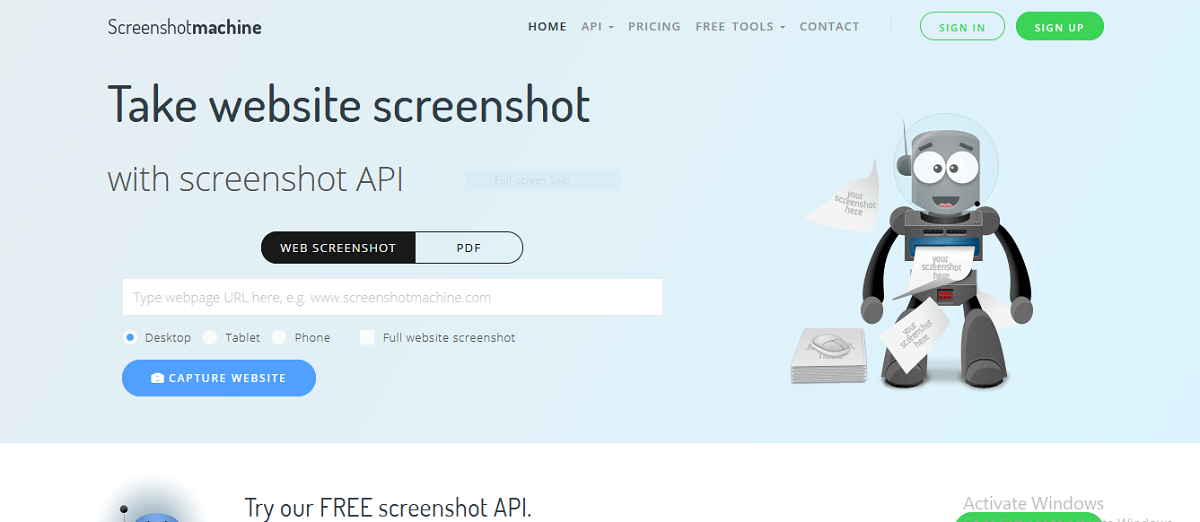
Wie beim Online-Screenshot können Sie eine Vielzahl von Geräten emulieren, um den gewünschten Screenshot zu erstellen. Zu Ihren Optionen gehören Telefone, Tablets oder Desktops.
Die Emulatoren der Site erzeugen Bilder, die genau so aussehen wie auf dem realen Gerät. Wenn Sie das API-Tool von Screenshot Machine verwenden, können Sie außerdem zwischen einer kleinen Website-Miniaturansicht für ein sauberes, minimalistisches Erscheinungsbild und einer ganzseitigen Bildschirmaufnahme für ein detailliertes Bild wählen. Eine gute Sache ist, dass Sie unabhängig von der Art der ausgewählten Schnappschussfunktion die Abmessungen nach Herzenslust anpassen können.
7. Vollständige Seite erfassen
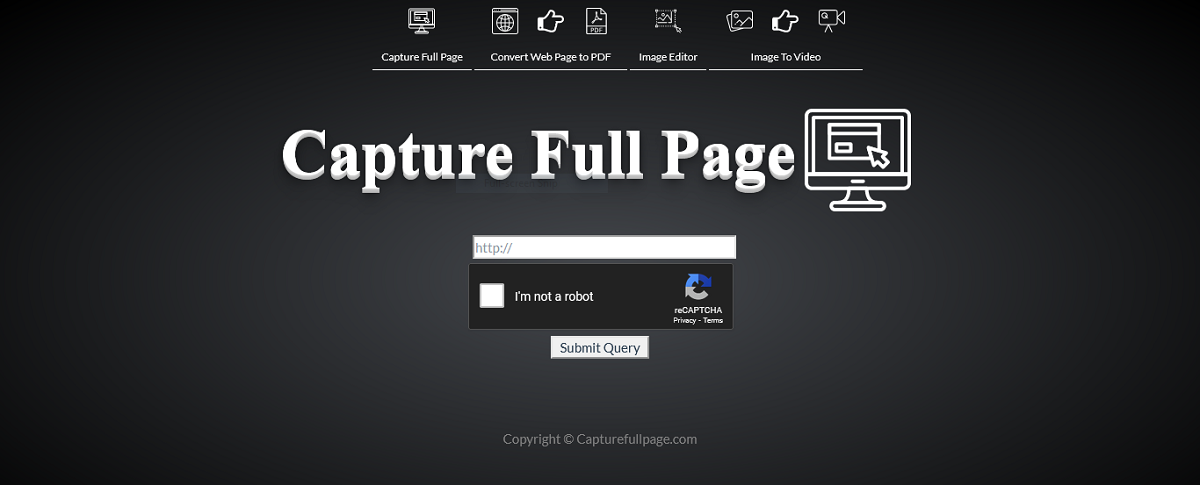
Wie der Name schon sagt, ist Capture Full Page die beste Wahl, wenn Sie nach einem ganzseitigen Screenshot suchen. Wie bei den anderen Screenshot-Internet-Tools, die wir besprochen haben, ist die Website kostenlos und einfach zu bedienen. Geben Sie die URL in das Abfragefeld ein, lösen Sie das CAPTCHA, klicken Sie auf die Schaltfläche Abfrage senden, und Sie erhalten Ihren Screenshot.
Capture Full Page bietet weitere Funktionen, mit denen Sie den bestmöglichen Screenshot herunterladen können. Mit dem integrierten Bildeditor können Sie Ihr Foto anpassen. Wenn Sie möchten, können Sie auch das Bild-zu-Video-Tool verwenden, um einen kurzen Clip Ihres Screenshots zu rendern. Abhängig von Ihren Anforderungen kann sich auch das Tool zum Konvertieren von Webseiten in PDF als nützlich erweisen.
8. Dunplab
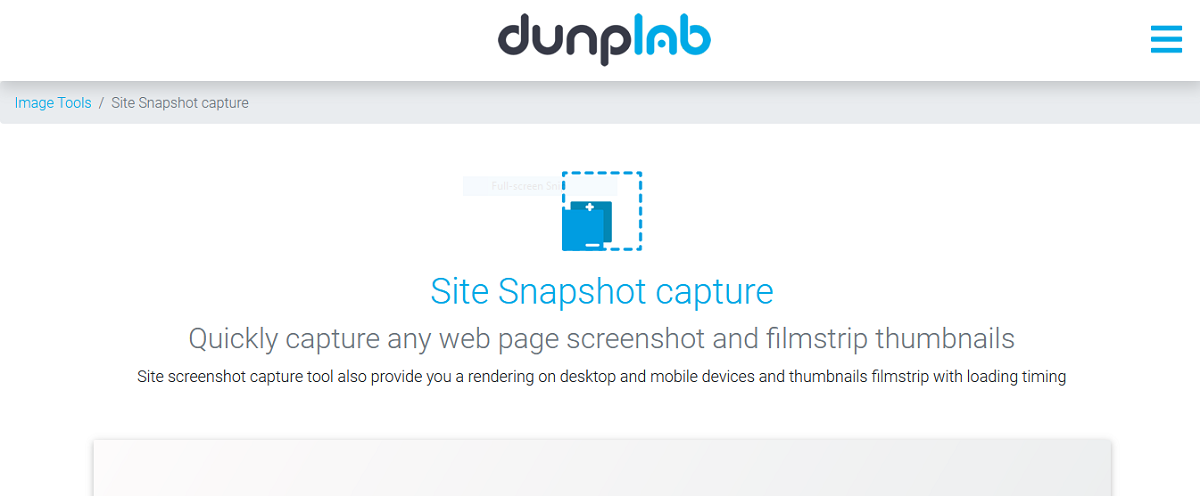
Neben hochwertigen Screenshots von Webseiten bietet Dunplab Screengrabs auch Miniaturansichten von Filmstreifen. Um das Tool zu verwenden, geben Sie die URL der Zielwebsite in das Abfragefeld ein und klicken Sie auf Erfassen . Die Website konvertiert den Screenshot automatisch in eine JPEG BASE64-Datei zum Download.
Wenn Sie die Datei anpassen möchten, können Sie auf die verschiedenen Bildbearbeitungswerkzeuge auf der Website zugreifen, darunter einen Bildeditor für die erweiterte Bearbeitung und eine Bildfarbpalette für die Farbharmonisierung. Versuchen Sie für die erweiterte Bearbeitung stattdessen einen kostenlosen Online-Bildeditor .
Wer sagt, dass Sie mit einer kaputten Tastatur nicht produktiv sein können?
Die Tools, die wir besprochen haben, können ein Lebensretter sein, wenn Sie mit einer fehlerhaften Druckbildschirmtaste oder einer defekten Tastatur zu tun haben und einen Screenshot einer Webseite benötigen. Dies bedeutet, dass Sie sich nicht mehr auf Bildschirmtastaturen verlassen müssen. Für Offline-Screenshots müssen Sie jedoch andere Tools verwenden.
